Comment enregistrer des photos TikTok sans filigrane [Tutoriel complet]
TikTok est une plateforme bien connue pour partager et afficher du contenu et de l'expression créatifs. Récemment, il a été mis à jour avec des options permettant de télécharger des photos ou de créer un diaporama. De plus, ces images peuvent également être téléchargées. Pourtant, certains utilisateurs se sont plaints de l'application de filigranes après l'enregistrement des images. Ne vous inquiétez pas, cet article est là pour vous aider. Dans ce guide, nous vous apprendrons comment enregistrer des photos TikTok sans filigrane. Continuez à faire défiler pour découvrir plus de détails.
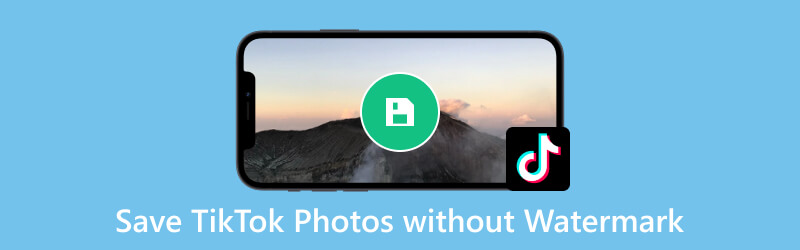
- LISTE DES GUIDES
- Partie 1. Comment enregistrer des photos TikTok sans filigrane
- Partie 2. Comment utiliser le dissolvant de filigrane photo Tiktok en ligne
- Partie 3. FAQ sur la façon d'enregistrer des photos TikTok sans filigrane
Partie 1. Comment enregistrer des photos TikTok sans filigrane
Dans cette partie, nous aborderons 2 façons simples d'enregistrer vos photos TikTok sans filigrane. Suivez attentivement le guide étape par étape pour obtenir les meilleurs résultats :
Méthode 1. Capture d'écran des photos TikTok
La méthode la plus simple que vous pouvez essayer pour enregistrer des photos TikTok sans filigrane consiste à les capturer sous forme de capture d'écran. Il s’agit également d’un processus simple et rapide pour enregistrer vos photos TikTok sans filigrane inclus. Voici comment procéder :
Lancez l'application TikTok sur votre appareil mobile. Ouvrez les photos du diaporama que vous souhaitez enregistrer.
Ensuite, zoomez sur la photo et prenez une capture d'écran. Sur les appareils Android, appuyez sur le bouton Alimentation + Volume bas. Sur les appareils iOS, appuyez simultanément sur le bouton d'alimentation et sur le volume.
Accédez à votre application Photos/Galerie. Recadrez la capture d'écran capturée jusqu'à ce qu'il n'y ait plus de détails excessifs dans vos photos TikTok. Enfin, utilisez-le pour vos besoins.
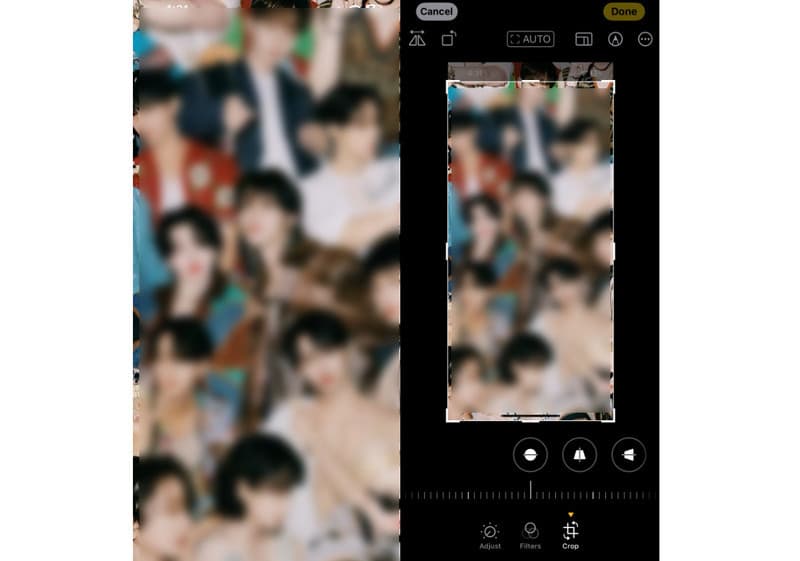
Méthode 2. Utiliser DLPanda
Une autre façon de télécharger des images sans filigranes TikTok consiste à utiliser DLPanda. C'est également un outil en ligne qui vous permet de prendre des photos de TikTok sans filigrane. Il est accessible sur les navigateurs PC, iPhone et Android. Avec lui, vous n'avez pas besoin d'installer de logiciel pour enregistrer vos images. Pour savoir comment cela fonctionne, voici ce que vous devez suivre :
Tout d’abord, ouvrez votre application TikTok sur votre téléphone. Ou vous pouvez visiter tiktok.com sur votre PC. Ensuite, recherchez les images du diaporama que vous souhaitez enregistrer sans filigrane.
Maintenant, cliquez sur le bouton Partager ou appuyez simplement longuement sur la vidéo. Lorsque les options vous sont proposées, choisissez le bouton Copier le lien.
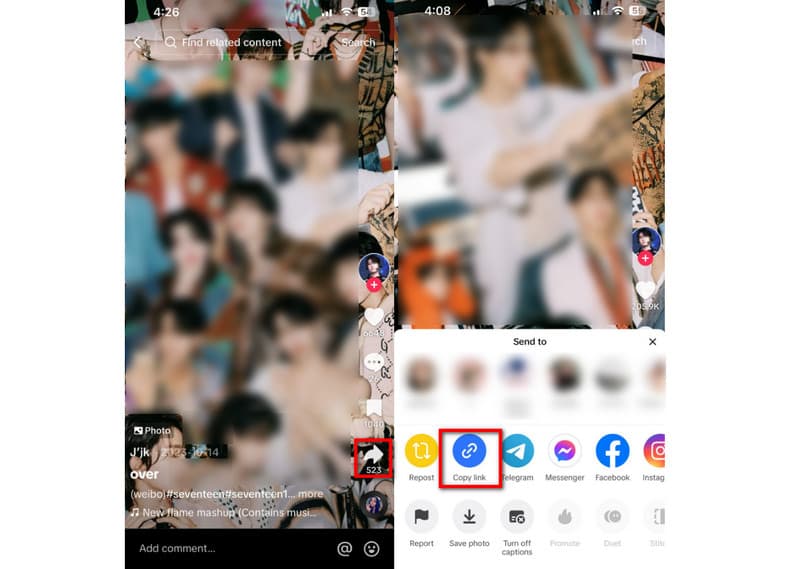
Ensuite, rendez-vous sur la page principale de dlpanda.com. Dans la barre de liens URL, collez le lien que vous avez copié à partir des photos TikTok. Ensuite, cliquez sur le bouton Télécharger.
Une fois les photos téléchargées avec succès, vous avez la possibilité d'enregistrer la ou les photos souhaitées. Appuyez longuement sur l'image et appuyez sur l'option Télécharger l'image ou Enregistrer dans les photos.
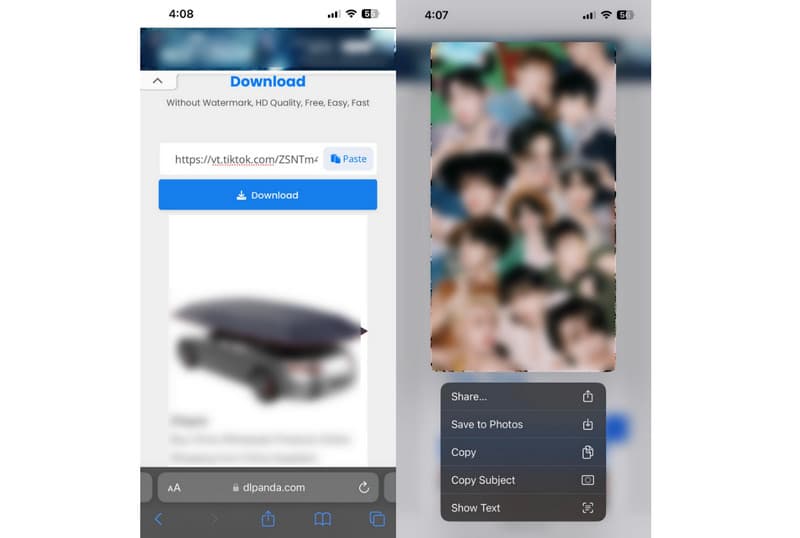
Notez que pour voir les photos, vous devez faire défiler vers le bas pour vous assurer qu'elles sont téléchargées. Si rien ne se passe même après 15 secondes d'attente, actualisez le site Web et réessayez. Le seul inconvénient de cet outil est qu’il contient de nombreuses publicités. Ainsi, ils peuvent être très distrayants.
Partie 2. Comment utiliser le dissolvant de filigrane photo Tiktok en ligne
Téléchargez une image TikTok avec un filigrane.
Tout d’abord, accédez au site officiel de ArkThinker Suppresseur de filigrane gratuit en ligne sur votre navigateur. Une fois là-bas, cliquez sur le bouton Ajouter un fichier au démarrage. Maintenant, appuyez sur Télécharger l'image pour ajouter la photo TikTok.

Sélectionnez la partie en filigrane et supprimez-la.
Après avoir téléchargé la photo TikTok, utilisez l'outil de sélection fourni pour supprimer le filigrane. Les options Lasso, Polygonal et Pinceau sont disponibles. Lorsque vous avez terminé, cliquez sur l'option Supprimer pour commencer le processus de suppression.
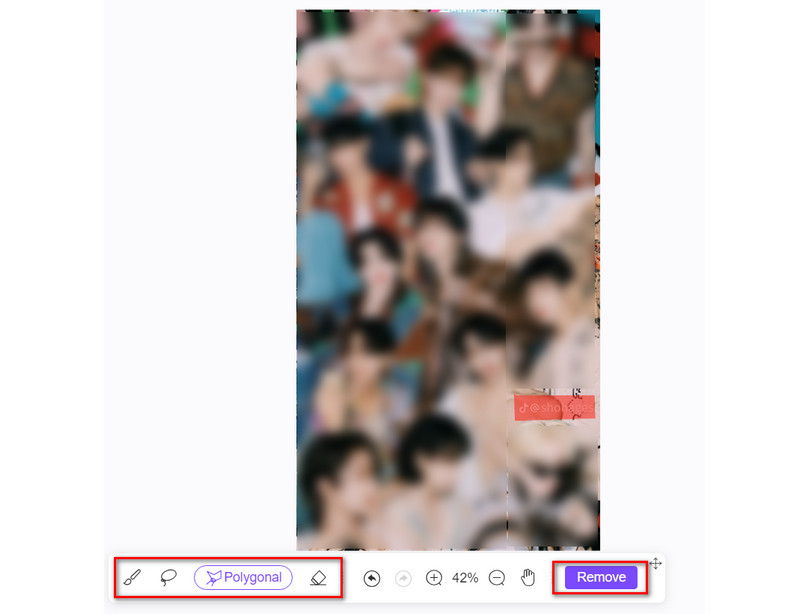
Enregistrez l'image TikTok sans filigrane.
Attendez quelques minutes et vous pourrez enregistrer une photo TikTok sans filigrane. Cliquez sur le bouton Télécharger pour l'exporter. Vous pouvez également utiliser le bouton Recadrer pour redimensionner la photo en fonction de vos besoins.
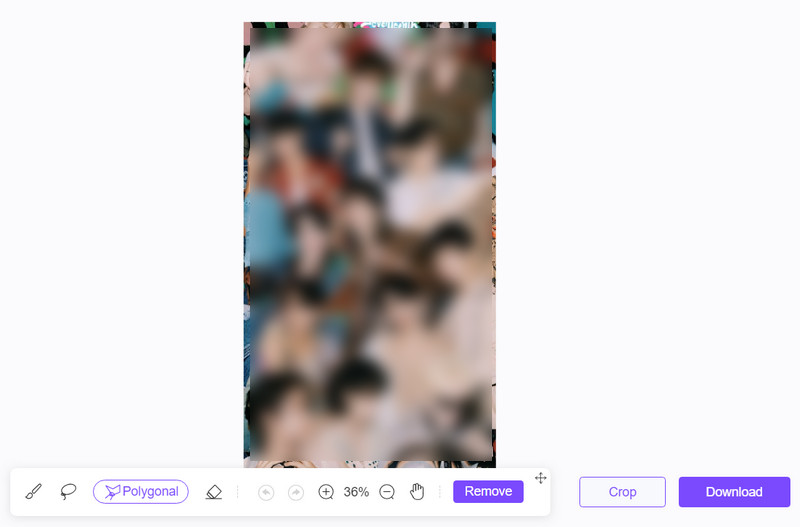
Voilà! C'est ainsi que vous pouvez vous débarrasser efficacement des filigranes sur vos photos TikTok. En quelques clics, vous pouvez éliminer les marques indésirables sur n'importe laquelle de vos photos. Qui plus est, le Suppresseur de filigrane ArkThinker l’outil garantit qu’il protégera votre vie privée.
Partie 3. FAQ sur la façon d'enregistrer des photos TikTok sans filigrane
Comment télécharger des photos TikTok sans filigrane sur l’application elle-même ?
Malheureusement, il n'est pas possible de télécharger des photos de diaporama depuis TikTok sans filigrane. Par conséquent, vous devez utiliser d’autres outils pour enregistrer des photos TikTok sans filigrane. Vous pouvez également utiliser des outils en ligne pour supprimer les filigranes indésirables. L'une des meilleures plateformes que vous pouvez utiliser est ArkThinker Suppresseur de filigrane gratuit en ligne. Cela vous permettra d’éliminer de vos images TikTok enregistrées.
Puis-je enregistrer gratuitement les photos du diaporama TikTok ?
Définitivement oui! Il est possible de télécharger gratuitement des diaporamas TikTok sur l'application elle-même. Pour ce faire, accédez aux photos du diaporama depuis TikTok. Sur le côté droit, appuyez sur le bouton Partager. Parmi les options qui vous invitent, choisissez l’option Enregistrer la photo. En option, vous pouvez simplement appuyer longuement sur le diaporama et sélectionner Enregistrer la photo. Ensuite, vous pouvez choisir certaines photos ou tout sélectionner et appuyer sur Enregistrer. Et c'est tout!
TikTok peut-il enregistrer des photos sans filigrane sur les appareils iOS et Android ?
Bien que vous ne puissiez pas enregistrer directement des photos sans filigrane depuis TikTok, il existe toujours des solutions de contournement que vous pouvez essayer. Vous pouvez supprimer les filigranes de vos photos de diaporama TikTok enregistrées. Essayez d'utiliser ArkThinker Suppresseur de filigrane gratuit en ligne. Il vous permet de supprimer les filigranes TikTok en un instant.
Est-il possible de télécharger une photo de diaporama sur le site Web TikTok à l’aide d’un ordinateur de bureau ?
Malheureusement non. TikTok ne vous permet pas de télécharger des images à l'aide de votre PC. Pourtant, vous pouvez télécharger des vidéos que vous souhaitez partager en tant que contenu.
Conclusion
Le téléchargement de photos de diaporamas sur TikTok est devenu populaire. Par conséquent, beaucoup souhaitaient les enregistrer sur leurs appareils sans aucun filigrane. Avec cela, cet article vous a permis d'apprendre à enregistrer des photos sur TikTok sans filigrane. À présent, vous avez peut-être choisi la méthode adaptée à vos besoins. Nous disposons également d'un outil pour vous aider avec les photos déjà stockées dans votre galerie. Ce n'est autre que ArkThinker Suppresseur de filigrane gratuit en ligne. Grâce à sa méthode simple, vous pouvez éliminer les filigranes sans aucun problème.
Que pensez-vous de cette publication? Cliquez pour noter cet article.
Excellent
Notation: 4.9 / 5 (basé sur 480 voix)
Trouver plus de solutions
Qu'est-ce que Pixlr et comment supprimer le filigrane d'une photo [2024] Examen d'Inpaint et comment l'utiliser pour supprimer un filigrane Comment supprimer le filigrane Alamy des images (100% fonctionne) Comment modifier et recadrer des GIF animés avec 4 méthodes efficaces 10 convertisseurs GIF pour convertir entre images/vidéos et GIF Comment créer un GIF à partir d'images sur un ordinateur de bureau et un téléphone mobileArticles relatifs
- Éditer l'image
- Comment modifier et recadrer des GIF animés avec 4 méthodes efficaces
- 10 convertisseurs GIF pour convertir entre images/vidéos et GIF
- Meilleurs outils d'édition GIF adaptés à tous les ordinateurs et appareils
- Comment créer un GIF à partir d'images sur un ordinateur de bureau et un téléphone mobile
- Étapes rapides pour ajouter du texte à un GIF à l'aide des outils de création de légendes
- Ajouter de la musique au GIF : incorporez de la musique à votre GIF après la conversion
- GIF Resizer : outils ultimes pour redimensionner votre GIF animé
- [6 Outils] Comment définir un changement de boucle GIF et le lire pour toujours
- GIF Cutter : Comment couper un GIF avec des méthodes simples et rapides
- Comment supprimer le filigrane Alamy des images (100% fonctionne)



